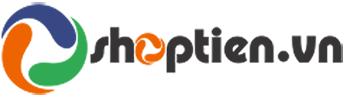Bitcoin
PayPal là gì? Hướng dẫn tạo tài khoản, xác minh và nạp rút tiền chi tiết nhất
PayPal là gì?
PayPal là một công ty chuyên về dịch vụ ví điện tử hay cổng thanh toán trực tuyến trên mạng Internet, hoạt động trong lĩnh vực thương mại điện tử được thành lập từ năm 1998, có trụ sở chính tại Sanjose, Califonia, Hoa Kỳ. Dịch vụ chính của Paypal là thanh toán và chuyển tiền qua mạng Internet nhằm hỗ trợ mọi người có một địa chỉ an toàn và tin cậy cho việc thanh toán, chuyển tiền qua mạng internet, ngoài ra PayPal cũng được xem như là một bên trung gian trong quá trình giao dịch của người mua và người bán.

Đây là một dịch vụ thanh toán và chuyển khoản điện tử thay thế cho các phương thức truyền thống sử dụng giấy tờ như séc và các lệnh chuyển tiền. Paypal thu phí thông qua thực hiện việc xử lý thanh toán cho các công ty và đơn vị kinh doanh trực tuyến, các trang đấu giá, và các khách hàng doanh nghiệp khác. Khi có tài khoản PayPal, bạn có thể sử dụng nó để chuyển tiền vào tài khoản này hoặc dùng để thanh toán trực tuyến hoặc rút tiền trên mạng về tài khoản ngân hàng của mình.
Ưu điểm của Paypal
- Thanh toán nhanh chóng: Giao dịch bằng Paypal được thực hiện rất nhanh chóng và tức thời.
- Dễ dàng nhận và chuyển tiền qua lại giữa các tài khoản PayPal mà không bị mất phí trong trường hợp 2 cá nhân chuyển tiền cho nhau.
- Không cần nhập thông tin chủ thẻ nhiều lần: Thông tin của chủ thẻ đã được lưu trữ một lần duy nhất khi đăng ký tài khoản. Và bạn không cần nhập đi nhập lại thông tin chủ thẻ cho mỗi lần thanh toán. Khi bạn click chọn thanh toán bằng PayPal thì nó sẽ hiện ra 1 trang truy cập vào Paypal, bạn vào tài khoản đó. Rồi ấn tiếp theo, click vào dòng chữ “PAY NOW” là xong.
- Bảo mật thông tin khách hàng: Các thông tin cá nhân của các chủ thẻ sẽ được bảo mật tuyệt đối.
- Phổ biến: Paypal là một trong những ví điện tử có mạng lưới thanh toán rộng khắp các nước trên thế giới.
- Hỗ trợ: Paypal có dịch vụ hỗ trợ chăm sóc khách hàng tốt và nhanh chóng.
Hướng dẫn đăng ký Paypal
Bước1: Truy cập vào địa chỉ https://www.paypal.com/vn/home (hiện tại thì paypal đã hỗ trợ tiếng việt rồi nên sẽ có ít nhiều lợi ích cho mọi người). Sau đó bạn ấn vào phần cần chọn nút “Sign Up” nếu là phiên bản tiếng Anh, là phần ngay “Đăng Ký” nếu là phiên bản tiếng Việt trên trang chính hoặc nút này cũng hiển thị ở góc phải màn hình.

Bước 2: Sau khi ấn vào “Sign Up” sẽ hiện ra cửa số mà tại Paypal sẽ yêu cầu bạn chọn một trong hai loại tài khoản. Nếu bạn chỉ chủ yếu dùng Paypal để mua hàng online nhỏ lẻ, thì bạn nện chọn cột bên trái là “Buy with PayPal”. Còn nếu bạn dùng Paypal để nhận tiền từ các tài khoản khác hoặc bán hàng sang nước ngoài, bạn chọn cột bên phải là “Receive payments with PayPal”.
Chi tiết hơn về các tài khoản tại Paypal
- Buy with PayPal: Là loại tài khoản cá nhân, dành cho những người tham gia để mua bán nhỏ lẻ, hay nhận tiền từ việc freelancer nước ngoài.
- Receive payments with PayPal: Là loại tài khoản dành cho doanh nghiệp, doanh nghiệp có tài khoản ngân hàng là tên doanh nghiệp. Được dùng để mua bán hàng hóa nhiều (như là bán hàng lên Ebay, Amazon…). Đồng thời tài khoản này cho phép nhiều người truy cập.

Trong bài viết này, Blog tiền ảo sẽ hướng dẫn bạn đăng ký tài khoản là cá nhân nhé
Bước 3: Sau khi đã lựa chọn được loại hình tài khoản Paypal phù hợp, bước tiếp theo bạn Điền email và password của bạn.

Bước 4: Điền các thông tin cá nhân của mình theo mẫu ở dưới để xác thực tài khoản.

Các lưu ý khi điền thông tin
- Ở phần họ tên, bạn cần điền chính xác tên của mình. Tránh dùng các tên giả hoặc nickname vì điều này sẽ gây rắc rối cho bạn sau này khi cần nhận tiền từ Paypal.
- First name: Điền tên của bạn.
- Last name: Điền họ và tên đệm
- National ID: Phần này bạn cần điền đúng số CMND của bạn.
- Mã Zip Code : Mã ZIP CODE có 6 chữ số, bạn lên Google tìm kiếm mã zip code theo tên thành phố bạn sinh sống và điền vào. (Ví dụ: Mã ZIP CODE của HÀ NỘI là 150000)
Khi đã điền xong thông tin, bạn tích vào ô xác nhận thông tin và đồng ý với các điều khoản rồi nhấn nút “Agree And Create Account”.
Bước 4: Liên kết với thẻ VISA
Sau bước thứ 3, bạn có thể chưa cần liên kết với thẻ Visa của bạn, nhưng nếu không liên kết thẻ với thẻ Visa thì tài khoản Paypal của bạn sẽ bị giới hạn giao dịch trong mức 100$ và bị hạn chế trong một vài tính năng.
Nếu không cần liên kết hoặc chưa có thẻ VISA bạn có thể bỏ qua bước 4 này, và như trong hình ở dưới thì bạn bạn chọn vào mục “I’ll do it later” và tiếp tục sử dụng tài khoản Paypal của mình.

Còn nếu bạn muốn Add thẻ VISA vào Paypal luôn cho an toàn cũng như được sử dụng đầy đủ tính năng, bạn cần điền đầy đủ thông tin visa ở như hình ở dưới nhé và sau đó chọn “Link Card” để hoàn thành.
Như hình ở dưới là bạn đã cơ bản tạo thành công tài khoản tại Paypal, công việc tiếp theo là xác minh tài khoản.

Hướng dẫn xác minh,verify tài khoản Paypal
Bước 1: Vào mail mà bạn đã dùng để đăng ký tài khoản paypal, sau đó sẽ check email từ Paypal và thực hiện xác minh tài khoản, sau đó bạn có thể đăng nhập lại vào Paypal.

Hãy nhấn vào nút Yes, this is my email rồi gõ password để xác nhận email là chính chủ nhé.
Sau khi nhấn “Confirm Email Address” thì quá trình xác minh thành công, PayPal sẽ đưa bạn về trang My Account.
Bước 2: Bạn đăng nhập lại vào Paypal, và ở giao diện My Paypal, chọn vào “Wallet” hoặc nhấn “Bank accounts and cards” để vào trang quản lý tài khoản thẻ bắt đầu quá trình verify.

Bước 3: Chọn tiếp “Credit Cards”. Click vào “Confirm Credit Card”.


Bước 4: Tiếp theo, Paypal sẽ yêu cầu bạn nhập 4 số digit code. Bạn nhấn ok để Paypal gửi 4 con số này cho bạn. Để lấy và nhập 4 con số này, bạn có thể check tin nhắn hoặc liên hệ với ngân hàng cung cấp thẻ VISA cho bạn.

Bước 5: Sau khi có 4 số này rồi bạn quay lại giao diện bên Paypal khi nãy, chọn “Ready to confirm”.

Rồi điền 4 số digit-code vào ô trống xong nhấn Confirm là xong nhé !
Khi Verify thành công, Paypal sẽ hiển thị các thông tin cho bạn như hình bên dưới nhé

Hướng dẫn nạp tiền vào PayPal
Có rất nhiều cách để nạp tiền vào tài khoản Paypal như chuyển từ vào từ tài khoản ngân hàng, visa hay mastercard; Sử dụng Paypal Cash (nạp tiền mặt tại đại lý của Paypal); nạp tiền bằng cách chuyển từ tài khoản Paypal khác.
Hiện tại ở Việt Nam, PayPal không hỗ trợ cho Việt Nam nạp tiền (Add Funds) vào tài khoản PayPal bằng tài khoản ngân hàng, visa hay mastercard và Paypal Cash và cách chủ yếu là chuyển tiền từ tài khoản khác sang tài khoản của bạn bằng việc mua bán Paypal tại các trang web cung cấp dịch vụ.
Nhưng bạn cũng không phải lo, khi giao dịch bằng paypal, nếu trong tài khoản thiếu tiền thì PayPal sẽ tự động rút tiền từ thẻ visa mà bạn sử dụng để verify để hoàn thành giao dịch. Dù tiền trong thẻ của bạn là VND thì Paypal cũng sẽ tự chuyển thành USD để giao dịch.
Hướng dẫn chuyển tiền trong tài khoản Paypal
Bước 1: Truy cập vào Paypal thông qua link https://www.paypal.com/vn/signin
Bước 2: Từ giao diện My Paypal, click vào “SEND & REQUEST PAYMENTS” để tiến hành tuỳ chọn hình thức chuyển tiền.

Bước 3: Click chọn “Send money to friends and family” nhé!

Bước 4: Điền email Paypal của người cần được chuyển tiền hay người nhận tiền. Sau đó click “Next”.

Bước 5: Bạn tuỳ chọn số tiền cần được chuyển sang tài khoản PayPal khác.

Tiếp theo, click “Continue” để tiến hành chuyển tiền là xong
Lưu ý: Nếu như số tiền trong PayPal và nhỏ hơn số tiền cần chuyển thì PayPal tự trừ tiền trong thẻ Visa mà bạn sử dụng để verify.
Hướng dẫn rút tiền từ Paypal về ngân hàng Việt Nam
Thêm thẻ ngân hàng vào tài khoản Paypal
Đầu tiên để rút tiền từ Paypal về thẻ ATM của ngân hàng tại Việt Nam của bạn thì bạn cần phải thêm thẻ ngân hàng đó vào PayPal trước nhé. Thêm tài khoản ngân hàng ở phần này khác so với thẻ visa được đùng để đăng ký và xác minh thẻ visa/master card.
Bước 1: Truy cập vào Paypal thông qua link https://www.paypal.com/vn/signin

Bước 2: Tại trang My Paypal, bạn chọn “Wallet” sau đó ở mục “Bank Account” nhấn vào dòng “Link a bank account” để có thể nhập thông tin tài khoản ngân hàng của mình vào. Lúc này bạn sẽ thấy giao diện hiện lên như hình bên dưới đây.

Các bạn cần lưu ý các mục bên dưới đây như sau:
- Name on account: ở đây phần Họ của bạn thì mặc định không cho phép sửa đổi được. Phần tên lót (Middle Name) và tên (Name) bạn có thể thay đổi được nếu như tên bạn đang bị sai, còn nếu ở mục này hiển thị đúng tên của bạn thì bạn để yên nhé. Bạn cần điền không dấu nhé!
- Bank name: chính là tên ngân hàng của bạn được viết bằng tiếng anh, mỗi ngân hàng đều có tên tiếng anh riêng của nó chính vì vậy bạn phải biết được để điền vào. Bạn có thể lên google tìm nhé.
- SWIFT code: là mã code định danh của mỗi ngân hàng, giống như ở mục Bank Name thì mỗi ngân hàng tên mỗi khác nhau và mỗi SWIFT Code khác nhau. Bạn có thể lên google tìm nhé.
- Account number: là số tài khoản ngân hàng của bạn, ở đây không phải là số in trên thẻ đâu nhé bạn, số tài khoản ngân hang ở đây là số tài khoản mà ngân hàng đã cung cấp cho bạn khi bạn làm thẻ, nếu quên bạn có thể vào internet banking hoặc gọi điện lên ngân hàng để họ cung cấp cho.
- Re-enter Account number: Bạn nhập lại số tài khoản ngân hang ở trên là được
Sau đó bấm Continue, bạn sẽ xác nhận lại thông tin đã điền bằng cách bấm Save để lưu lại nhé. Nếu không gặp lỗi gì bạn sẽ thấy thẻ xuất hiện ở mục “Bank accounts” như hình dưới đây
Đến đây là xong việc thêm thẻ ngân hang để rút tiền từ Paypal về, bạn có thể thêm được nhiều thẻ ngân hàng khác nhau và khi rút tiền thì có thể tuỳ chọn các ngân hàng đã thêm vào. Tiếp theo Blog tiền ảo sẽ hướng dẫn thực hiện rút tiền từ Paypal về Việt Nam
Thực hiện rút tiền từ Paypal
Bước 1: Bạn ấn vào mục Wallet (Ví) để thực hiện nhé

Bước 2: Sau đó bạn bấm vào dòng “Withdraw funds” để có thể rút tiền về nhé. Tiếp theo bạn sẽ tiến hành nhập số tiền cần rút về từ PayPal như hình dưới đây.

Dòng số 1 là số tiền cần rút, dòng số 2 là ngân hàng bạn muốn rút về.

Bước 3: Nhấn “Continue” để tiếp tục. PayPal sẽ yêu cầu bạn kiểm tra lại thông tin lần cuối. Và nhấn Withdraw để thực hiện lệnh rút tiền từ PayPal về Ngân hàng.

Tại giao diện PayPal, bạn sẽ thấy lịch sử của lần rút tiền này. Bạn cần nhớ số Transaction ID nhé, khi có vấn đề gì thì sẽ sử dụng nó để nhờ support của Paypal
Ngay sau đó bạn cũng sẽ nhận được email thông báo PayPal đang xử lý giao dịch và thời gian nhận được tiền vào thẻ sẽ thường từ 2-4 ngày tuỳ Ngân hàng.

Tiền từ Paypal sẽ thường về Ngân hàng trong vòng 2-4 ngày làm việc (không tính ngày nghỉ, thứ 7, chủ nhật), cũng có thể lâu hơn. Thường thì tối đa 3 ngày, bạn sẽ nhận được tin nhắn báo nhận tiền từ Ngân hàng (nến đăng ký nhận tin nhắn điện thoại) hoặc về Internet Banking.
Như vậy đến đây là bạn đã hoàn tất viêc việc rút tiền từ PayPal về Ngân hàng Việt Nam.
Lời kết
Trên đây là bài viết “PayPal là gì? Hướng dẫn tạo tài khoản, xác minh và nạp rút tiền chi tiết nhất” của Blog tiền ảo, hy vọng qua bài viết này bạn có thể dễ dàng đăng ký, xác thực thành công tài khoản tại Paypal cũng như biết cách nạp và rút tiền dễ dàng nhất.
Nếu bạn gặp khó khăn trong quá trình đăng ký và xác thực tại Paypal thì để lại bình luận bên dưới của Blog tiền ảo nhé, chúng tôi sẽ giải đáp sớm nhất cho bạn. Và đừng quên cho mình một Like, Share và đánh giá 5 sao bên dưới nhé. Chúc bạn thành công.